来源:www.xinmaotao.net 时间:2014-06-12 13:48
科技的进步带动u盘的普及化,现在的u盘可以说是人手一个,我们常常使用它来工作,存储重要数据,但是在使用它的过程中难免会遇到u盘引起的问题,例如当我们想要将u盘格式化掉却发现无法操作,那么是不是因为u盘已经坏掉了?其实不是的,下面小编就来介绍一款u盘格式化hdd工具帮助大家解决u盘无法格式化的问题。
1.首先将制作好的新毛桃u盘启动盘插入到电脑的usb接口处,随后开启电脑,在看到启动画面的时候按下相应的启动快捷键,在出现的启动项选择窗口中选择我们插入的u盘启动盘,按下回车键就会进入到新毛桃的主菜单界面,我们将光标移至“【02】 运行新毛桃Win2003PE增强版(装机推荐)”后按回车键确认;如下图所示:
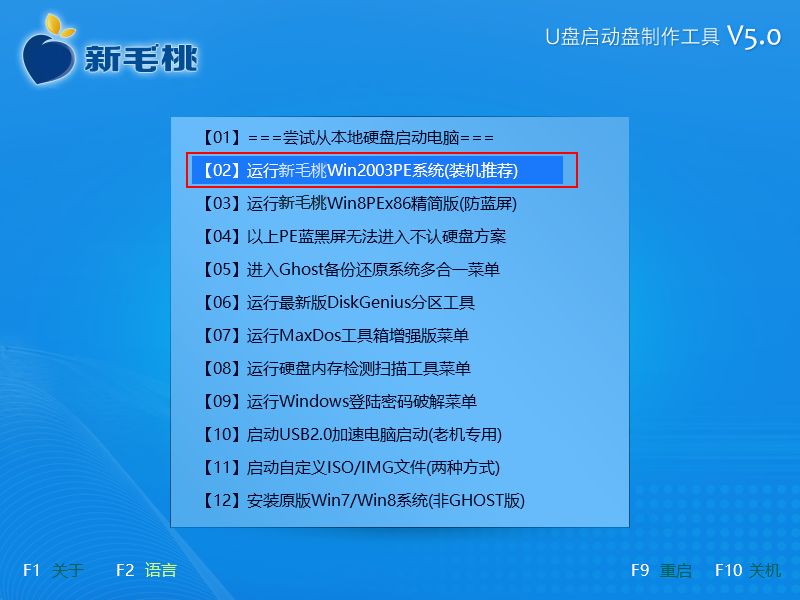
2.打开winpe系统后依次打开“开始—程序—磁盘管理—u盘格式化HDD”;如下图所示:
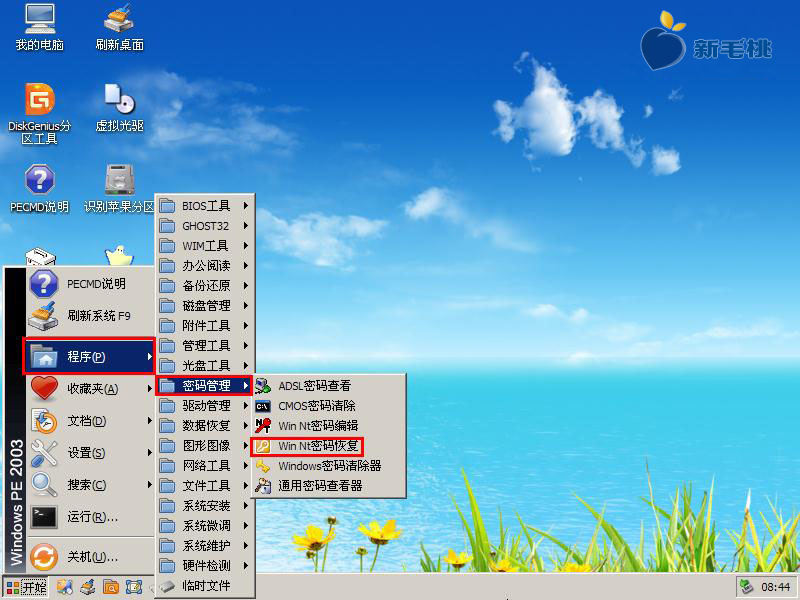
3.当打开"HP u盘格式化HDD,V2.2.0"工具后,系统会进行自动读取我们插入的u盘,我们在快速格式化的前面打勾,然后点击"开始(S)"按钮即可开始进行u盘格式化的操作,如下图所示:
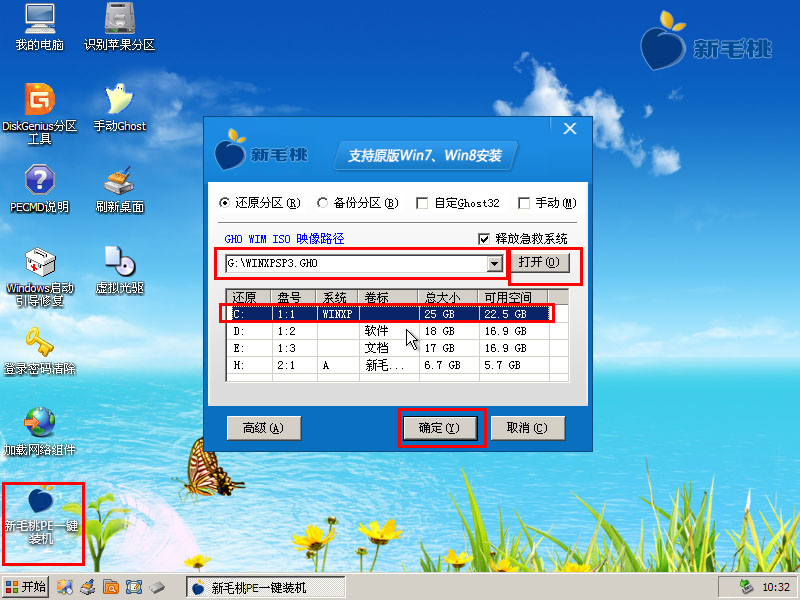
4.当我们点击开始按钮后会弹出一个警告:格式化将删除掉该磁盘上的所有数据。若想格式化该磁盘,请单击“确定”。若想退出,请单击“取消”。我们点击确定即可;确认u盘内数据已备份的情况后点击确定即可。如下图所示为格式化过程。
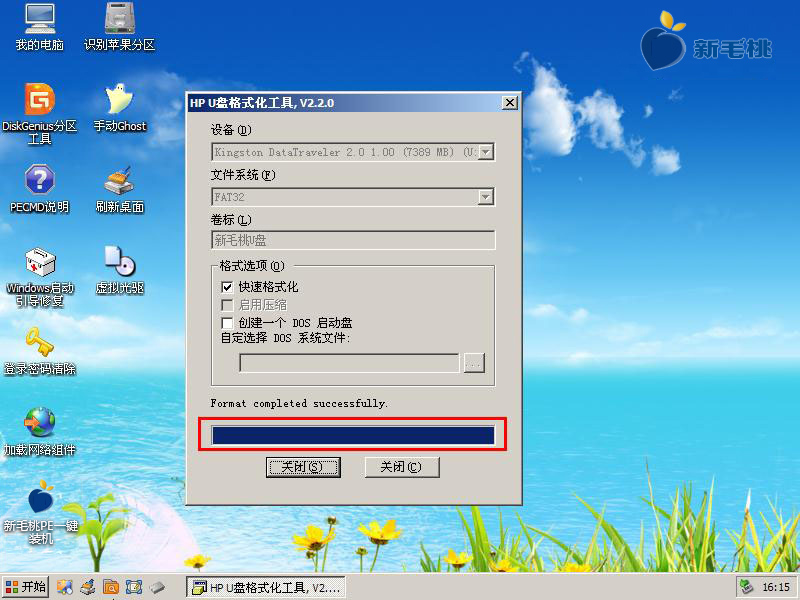
5.格式化的时间是大概在1-3分钟左右,我们只要耐心等待自动格式化的操作即可,在操作过程中请勿对u盘进行其它操作,防止出现格式化失败。格式化完毕之后点击确定按钮,如下图所示:
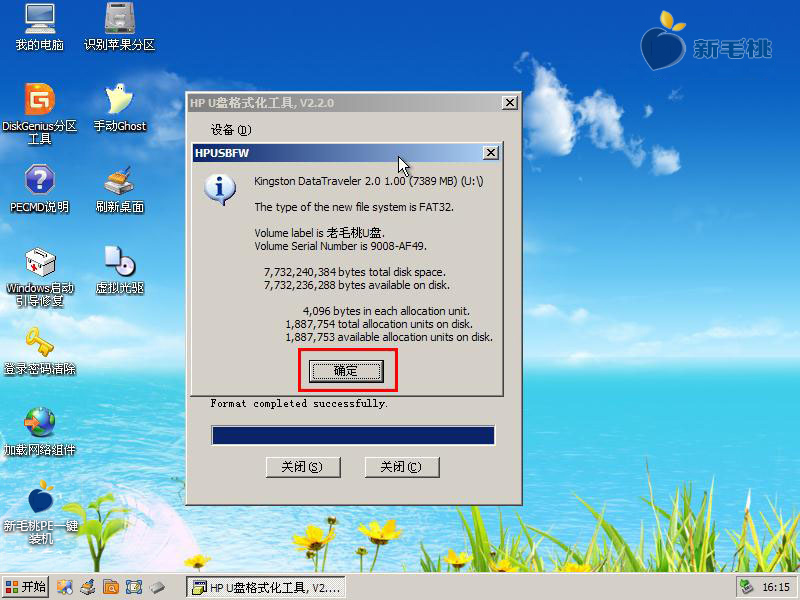
在遇上u盘无法格式化时可通过今日小编所分享的方法进行尝试,同时建议大家在使用u盘的过程中保持良好的使用操作习惯,以减少对u盘的损伤,出现此问题,一方面也是来自于我们错误的使用方法所导致。
责任编辑:新毛桃:http://www.xinmaotao.net